파워포인트로 사업계획 프로젝타를 만들거나 포토샵에서 리본을 합성하거나 인터넷 용 동영상을 만들때 제목을 입력하는 위치에 리본형 사진을 합성해서 제목을 입력하는 경우에 사용할 수 있는 리본 만드는 요령을 메뉴얼로 만들어 보았습니다.
아래 메뉴얼로 리본을 만들어 인터넷에서 잘 활용되었으면 합니다.
포토샵에서 리본 만들기

1. 새 파일 열고 (크기 :16*12 , 배경: 투명설정 )
2. 좌 메뉴: 전경색 설정 ( 핑크, 연두 등 각자 의견)
3. 좌 메뉴: 사각형 도구 선택 후 화면에서 적당 크기로 설정하면 전경색이 칠해진 직사각현이 만들어 지며 우측 레이어 창에 레이어가 생성됨

4. 우 레이어 창 우크릭해서 레이어 복제 (레이어 1 복사본 생성됨)
5. ”ctrl + t“ 해서 복사본을 원본 아래로 끌어 내린다. (좌우 상하 일치선 화면에 보임)

6. 위 레이어에서 ”ctrl“ 누루고 우수로 우측 끝을 좌로 밀어 크기를 반으로 줄인 후 상단 메뉴에서 ”확인“ 크릭

7. 위 레이어 창 우크릭해서 ”레스터화“ 선택(이래야 작업이 가능해짐) 하고 좌 메뉴 다각형 올개미 툴로 사각형 좌측 끝에 정삼각형 모형을 만든 다음 “Delete“하면 끝이 짤린다. 선택 해제 후

8. 레이어 창에서 원본 레이어를 복사본 레이어 밑으로 내린다(이때도 우크릭해서 레스터화를 선택해야 아래로 이동이 된다.). 하면 복제본 사각형이 원본 사각형 뒤로 들어간다.

9. 복제 본 사각형을 원본 사각형 밑에서 좌우 상하 중앙에 위치시킨 후 중첩되는 부분에 삼각형을 선택해서 “Ctrl +U “하여 색온도를 조정하여 어두운 색으로 바꾼 후 선택 해제

10. 복제본 레이어 창에서 다시 복제 하면 레이어 창에 복제 창이 보인다.
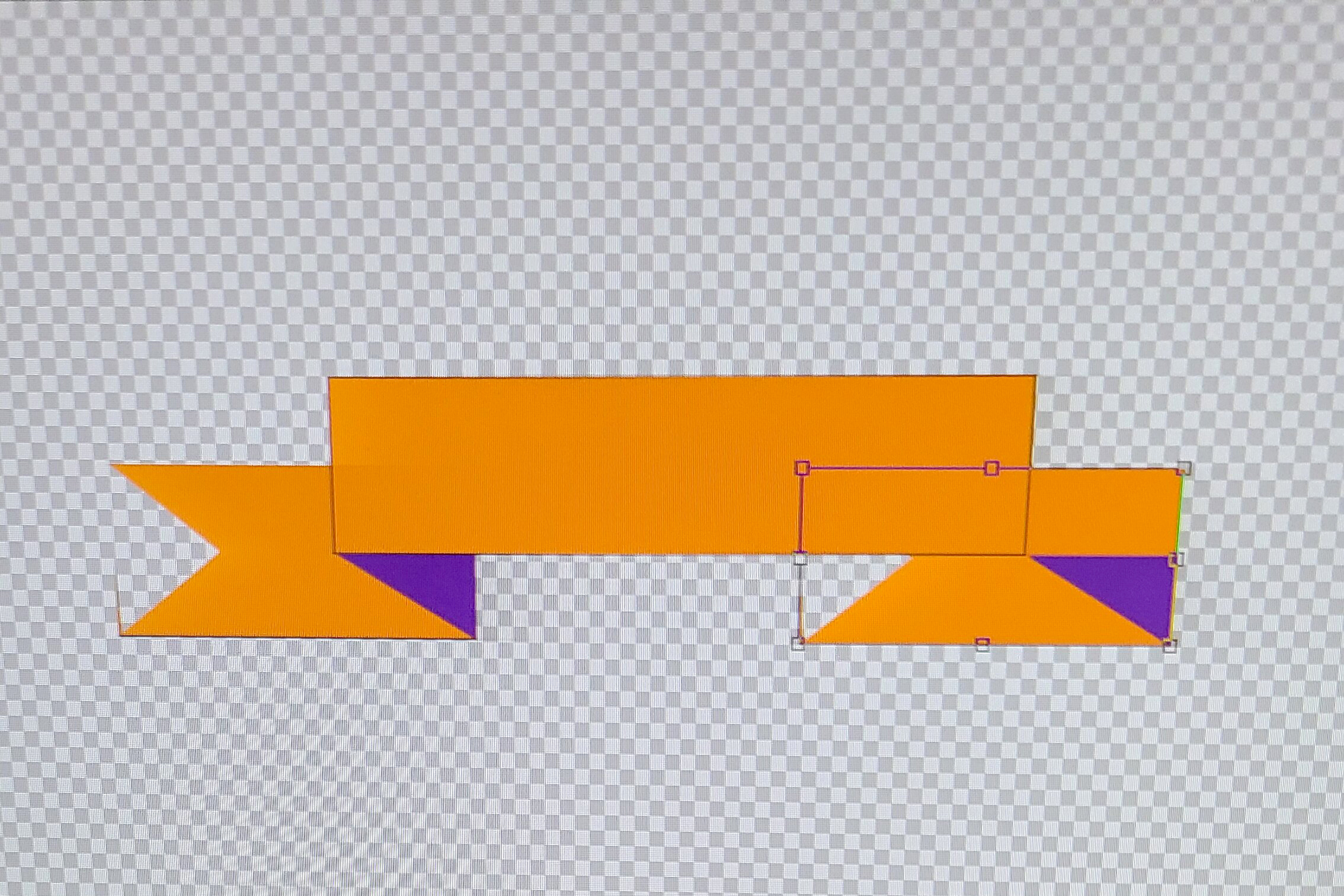
11. 이를 ctrl + t 해서 원본 사각형 밑에서 우측 끝 부분이 중첩된 상태까지 이동시킨 다음 상단 ”편집“ 메뉴 크릭 ”변형“에서 ”가로 뒤집기“ 하여 좌측과 똑 같게 위치를 조정한다.
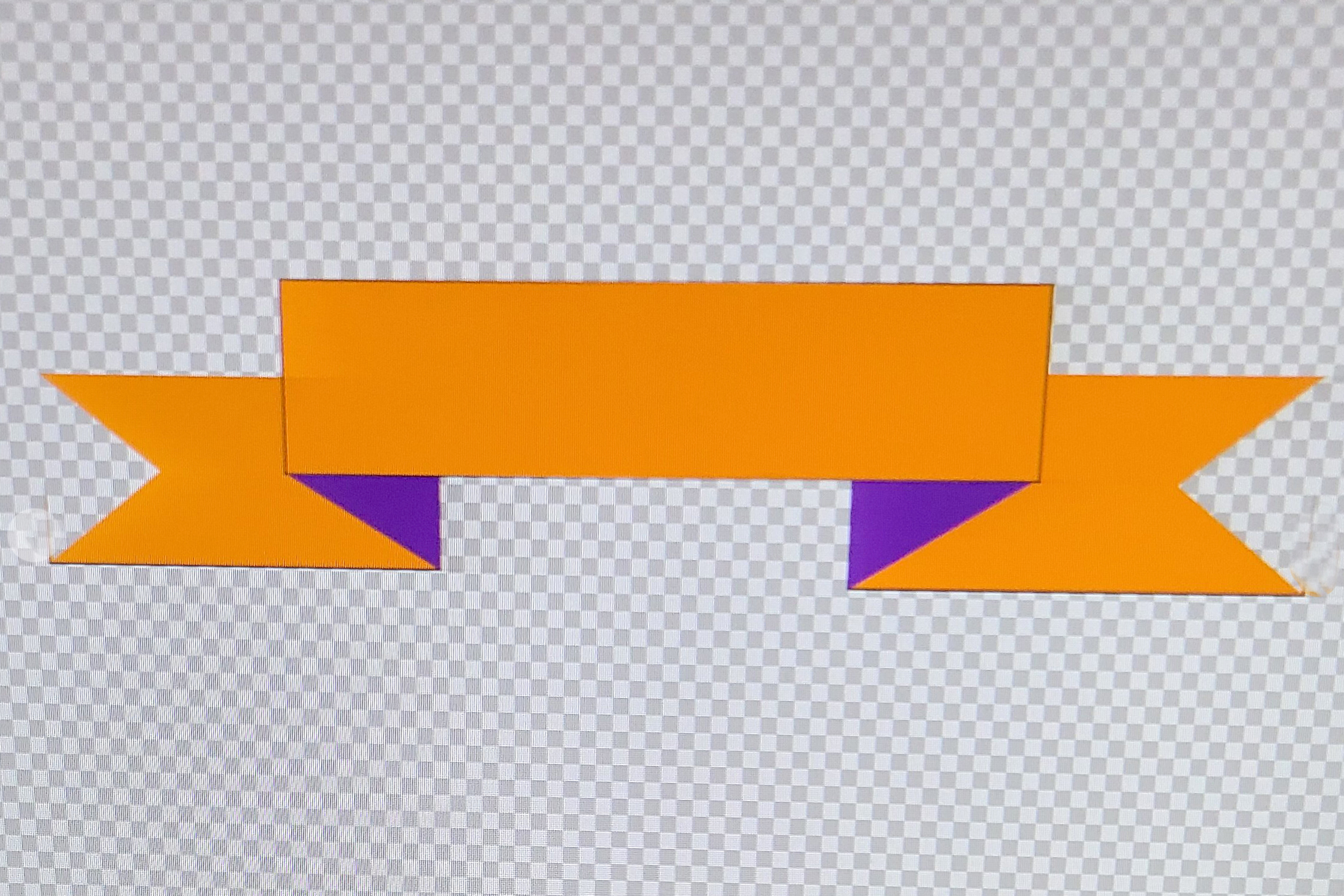
12. 상기 결과를 사진에서 쓰려면 Jpg로 저장하면 되고 이를 Gif 파일로도 저장해 두면 인터넷용 동영상 파일 작성시 이용하기가 편리합니다.
'사진 이야기 ' 카테고리의 다른 글
| 폰 웹 포토 딜랙터로 편집해 본 작품들 (0) | 2022.01.26 |
|---|---|
| 포토 딜랙터로 사진 편집하기 (0) | 2022.01.13 |
| 쪽박섬 다중촬영 풍경 (0) | 2021.12.24 |
| 강화 나들이 (0) | 2021.12.09 |
| 포토샵에서 누끼 따기 활용 하기 (0) | 2021.12.08 |



